Productfamilies instellen
Maak het verkoopagenten gemakkelijker om producten en diensten in een productcatalogus te vinden door een productfamilie te maken en vergelijkbare producten te classificeren.
Notitie
Productfamilies worden alleen ondersteund voor Sales Enterprise en Sales Premium.
Licentie- en rolvereisten
| Vereistetype | U moet over het volgende beschikken |
|---|---|
| Licentie | Dynamics 365 Sales Premium of Dynamics 365 Sales Enterprise Meer informatie: Dynamics 365 Sales-prijzen |
| Beveiligingsrollen | Systeembeheerder Meer informatie: Vooraf gedefinieerde beveiligingsrollen voor Verkoop |
Wat is een productgroep?
Via een productgroep kunt u producten groeperen en categoriseren, waardoor u ze gemakkelijker kunt beheren.
Met productgroepen kunt u het volgende doen:
Rubriceer uw producten op de manier die het meest relevant is voor uw organisatie.
Onderliggende producten en productbundels binnen een productfamilie maken. (Met productbundels kunt u meerdere items samen verkopen.)
Maak zoveel niveaus van productgroepen als u wilt door een groep binnen een groep te maken.
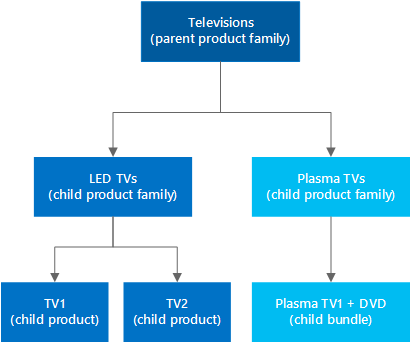
Notitie
De productgroep die u voor het maken van een product, bundel of een andere productgroep gebruikt, wordt de bovenliggende groep.
Een productbundel maken (Verkoophub)
Zorg dat u over een van de volgende beveiligingsrollen of soortgelijke machtigingen beschikt: systeembeheerder, systeemaanpasser, verkoopdirecteur, adjunct-directeur van verkoop, adjunct-directeur van marketing, algemeen directeur-bedrijfsleider.
Selecteer het siteoverzicht
 en selecteer vervolgens App-instellingen en Families en producten.
en selecteer vervolgens App-instellingen en Families en producten.Als u een familie wilt maken, selecteert u Familie toevoegen op de opdrachtbalk.
-OF-
Als u een onderliggende productfamilie onder een bestaande familie wilt maken, selecteert u de familie en selecteert u Familie toevoegen. De geselecteerde familie wordt de bovenliggende familie van de nieuwe familie die u hebt gemaakt.
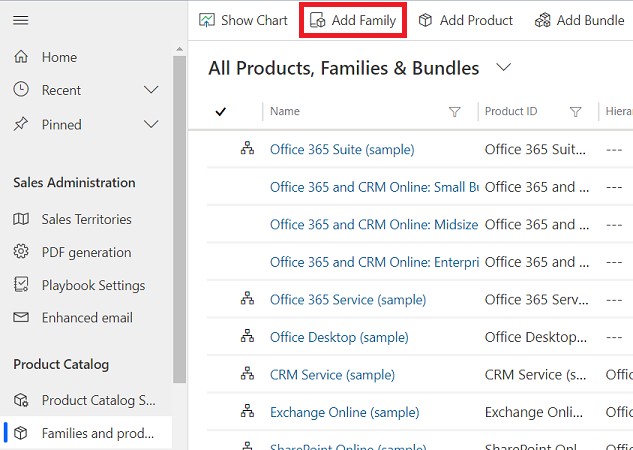
Vul uw gegevens in. Gebruik de gemakkelijke knopinfo als een handleiding.
Notitie
De velden Geldig vanaf en Geldig tot bepalen hoe lang een product geldig is. Er is geen bedrijfslogica aan deze velden gekoppeld, behalve dat de Geldig tot-datum later moet liggen dan de Geldig vanaf-datum. Indien nodig kunt u uw eigen bedrijfslogica in deze velden implementeren met een werkstroom, invoegtoepassing of door de Dynamics 365 Customer Engagement-webservices te gebruiken. U kunt bijvoorbeeld een geplande taak uitvoeren om automatisch producten van het vorige seizoen terug te trekken met behulp van de datum in het veld Geldig tot.
Selecteer Opslaan.
Open in de lijst met producten, families en bundels de familie die u zojuist hebt gemaakt.
Op het tabblad Producteigenschappen selecteert u de knop Nieuwe eigenschap toevoegen en vervolgens voegt u de vereiste eigenschappen toe. Meer informatie: Eigenschappen gebruiken om een product te beschrijven
Gebruikelijke volgende stappen
 Eigenschappen gebruiken om een product te beschrijven
Eigenschappen gebruiken om een product te beschrijven
 Producten en bundels indelen in productfamilies
Producten en bundels indelen in productfamilies
Kunt u de opties in uw app niet vinden?
Er zijn drie mogelijkheden:
- U beschikt niet over de benodigde licentie of rol.
- Uw beheerder heeft de functie niet ingeschakeld.
- Uw organisatie gebruikt een aangepaste app. Neem contact op met uw beheerder voor exacte stappen. De stappen die in dit artikel worden beschreven, zijn specifiek voor de kant-en-klare Verkoophub- en Sales Professional-app.
Zie ook
Een productcatalogus opstellen
Een product klonen
Het bovenliggende element van een product wijzigen (structuurreorganisatie)